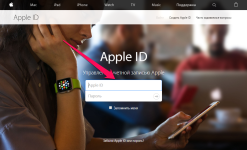
Como restaurar a senha da Apple ID?
Há situações em que uma pessoa esquece completamente os dados do Apple ID. Vamos lhe dizer como restaurá -los.
Navegação
Independentemente do fato de o identificador de ID da Apple ser o seu email, que está registrado na conta, acontece que o usuário esquece seus dados. Por que isso acontece?
Se você não usa o E -Mail constantemente, será rapidamente esquecido, pois a caixa geralmente é criada espontaneamente. Então, o que fazer se você esqueceu o Apple ID?
Que tipo de que será?
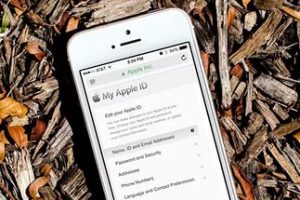
A pior coisa que pode acontecer é um bloqueio que o proíbe o acesso aos serviços da Apple. Nesse caso, surge a pergunta - como se lembrar da senha, se você não se lembra de qual e -mail está registrado?
Quando o ID da Apple for ativado, ele será mostrado criptografado. Ou seja, apenas a primeira letra e o domínio de email serão exibidos. Por exemplo, [Email protegido] Será mostrado na forma de p********@mail.ru.
A propósito, o número de estrelas não coincidirá necessariamente com o valor real, pode haver mais ou menos. Portanto, não é muito provável que se lembre do e -mail com esse método. Então, onde encontrar um identificador aberto?
Como descobrir o identificador via iPhone/iPad?
Se você tiver pelo menos um download de qualquer loja da Apple, poderá encontrar o Apple ID em:
- Seção da coleção AppStore
- Nas páginas da multimídia na parte inferior da iTunes Store
- Programa de podcast na página de coleta
Se o identificador foi recebido através das configurações do seu dispositivo, você poderá encontrá -lo no menu:
- iCloud
- AppStore ou iTunes
- Mensagens
- Facetime
- Música ou vídeo
- Centro de jogos
Se você estiver em busca do iPhone pelo menos uma vez, o identificador será exibido na página de autorização.
Se o seu dispositivo estiver bloqueado por senha e você não puder ativá -lo, poderá descobrir o identificador através do computador.
Como descobrir o identificador via Mac?
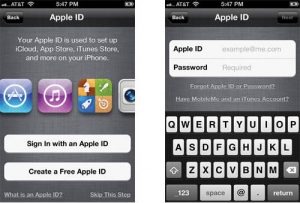
Restauração da Apple ID
Se você estiver autorizado no iTunes ou na Mac App Store:
- Vá ao iTunes e entre na loja. Seu e -mail será exibido na linha de visualização da conta
- Ou principalmente o menu, encontre seu avatar e clique nele. Uma nova janela será aberta e você verá as informações necessárias
- Inicie a loja Mac App Store e encontre uma linha com seu identificador
- Ou vá a uma seleção ao lado e clique na "conta"
Se a entrada do iTunes não foi produzida:
- Inicie o programa com o mesmo nome e clique em "Meus programas". Aqui você verá uma lista de aplicativos instalados. Com o botão direito do mouse, selecione qualquer um dos aplicativos e selecione "Informações"
- Encontre informações sobre o comprador e seu identificador também serão indicados lá
- Além disso, o ID da Apple pode ser encontrado nas configurações do sistema
- Ou no navegador Safari na seção de formas de preenchimento automático
Se essas opções não o ajudarem, você poderá determinar o identificador usando uma solicitação especial:
- No navegador Safari, insira a página de controle da Apple ID e clique na recuperação do identificador
- Você abrirá uma página onde precisa inserir suas informações que foram usadas durante o registro
Como preencher o formulário de ID da Apple corretamente?

Recuperação de senha da Apple ID
Como a prática já mostrou, a pesquisa neste caso não funciona por nome, sobrenome ou correio alternativo.
A mensagem de que o sistema descobriu que seu identificador aparecerá somente após inserir o nome, sobrenome e caixa de correio, onde a conta foi registrada.
Como descobrir o Apple ID via Windows?
- Ligue o iTunes e entre na loja. Se sua entrada for feita, o ID será exibido na seção de visualizações de visualização
- Ligue o iCloud para o Windows. Se a entrada da conta foi feita, o identificador será exibido na janela principal do programa
Se a autorização não for aprovada, então:
Ligue o iTunes e vá para a seção dos programas instalados. Digite as informações sobre qualquer aplicativo usando o botão direito do mouse
- Informações sobre o aplicativo onde você precisa selecionar a guia Arquivo
- O identificador será refletido em uma linha com o nome do comprador
- Se a linha estiver vazia, use a pesquisa da Apple ID
Se o seu dispositivo estiver bloqueado, não liga, ele não possui ativação e assim por diante; nesse caso, você deve entrar em contato com o serviço de suporte de suporte. Não há mais outras maneiras.
